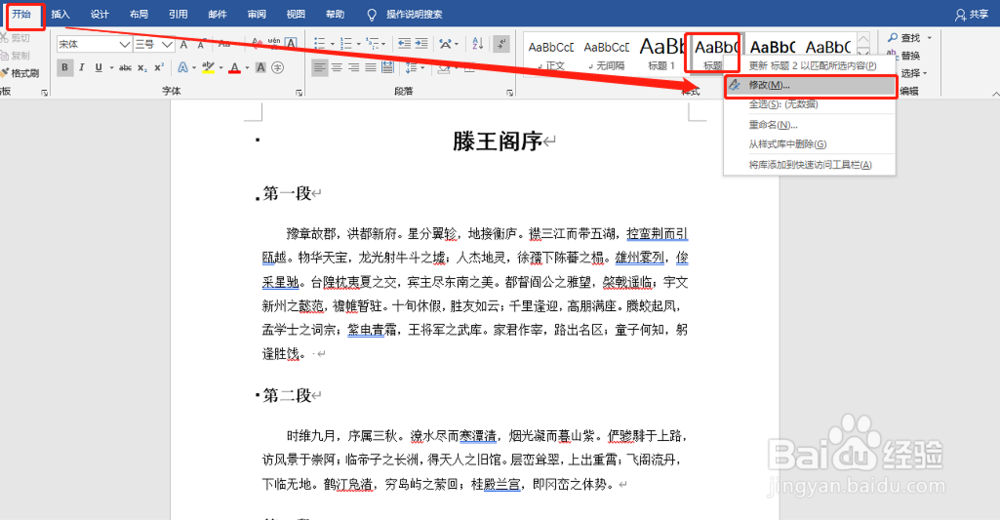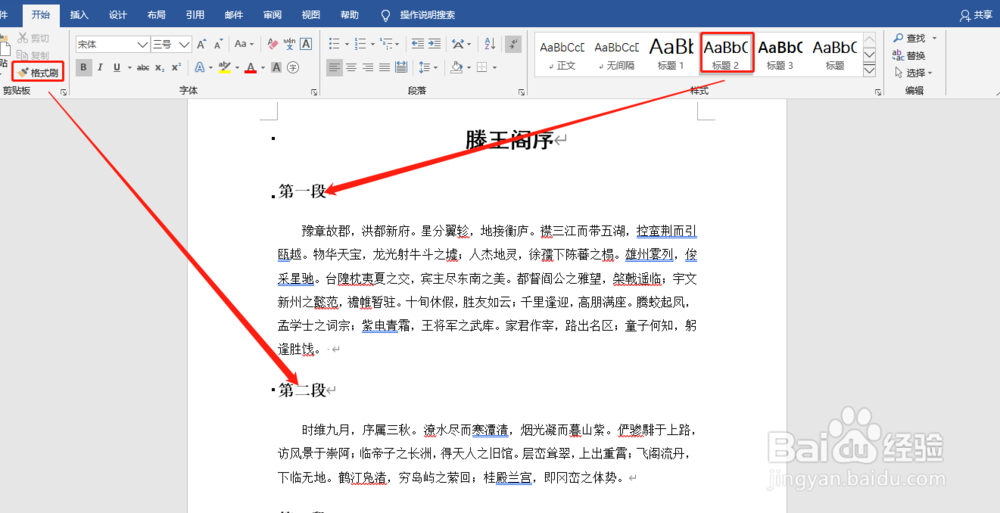Word 2019如何批量更改标题格式
1、点击样式标题,右键单击,选择修改。如图:
2、设定标题格式。如图:
3、设定段落,字体颜色等格式。点击下侧格式选项,如图:
4、设定之后,先设定一个标题格式,然后通过双击格式刷,修改所有标题格式。如图:
5、此时,如果要再统一修改样式。选中其中一个标题,比如:修改字体样式为红色。如图:
6、在样式中,找到刚刚修改的标题,单击右键,选择第一个选项即可全部修改。如图:
声明:本网站引用、摘录或转载内容仅供网站访问者交流或参考,不代表本站立场,如存在版权或非法内容,请联系站长删除,联系邮箱:site.kefu@qq.com。
阅读量:75
阅读量:46
阅读量:48
阅读量:40
阅读量:28